Slik Chromecaster du til Fire Stick
Hva du bør vite
- Noen Android-enheter kan caste til Fire Sticks ved hjelp av Miracast.
- Google fjernet Miracast-funksjonaliteten fra og med Android 6.0, men produsenter som Samsung, OnePlus, Huawei, etc. støtter det fortsatt.
- Hvis telefonen din ikke støtter Miracast, kan du caste til Fire Stick ved å bruke en app som Screen Mirroring.
Denne artikkelen forklarer hvordan du Chromecast til Fire Stick. Instruksjoner er inkludert for casting til Fire Stick fra Android-enheter som støtter Miracast, og for bruk av en app hvis enheten din ikke har Miracast-funksjonalitet.
Kan jeg Chromecast til Fire Stick?
Android-enheter er designet for å caste sømløst til Chromecast-enheter med et trykk på en knapp. Denne funksjonaliteten er ikke tilgjengelig for Fire Stick. Mens Fire Sticks støtter skjermspeiling gjennom Miracast, fjernet Google støtte for Miracast fra lager Android fra og med Android 6.0.
Funksjonaliteten er fortsatt tilgjengelig i enkelte Android-telefoner, men bare hvis telefonprodusenten bestemmer seg for å inkludere den. For eksempel støtter mange Samsung-, Huawei- og OnePlus-telefoner fortsatt casting, eller trådløs skjermspeiling, gjennom Miracast.
Hvis telefonen støtter Miracast, kan du caste fra telefonen til Fire Stick. Hvis den ikke gjør det, må du bruke en løsning som å installere Screen Mirroring-appen på både Fire Stick og telefonen. Med denne appen installert kan du caste til Fire Stick fra Android selv om den ikke støtter trådløs skjermspeiling. Det fungerer også med iPhone.
Hvordan kaster jeg til Fire Stick?
For å caste til en Fire Stick fra en Android-telefon som støtter Miracast, må du sette Fire Stick i skjermspeilingsmodus og deretter koble til telefonen. Når du har opprettet en tilkobling, vil telefonens skjerm speiles på skjermen som er koblet til Fire Stick.
Slik caster du til Fire Stick som Chromecast:
-
Åpne på Fire Stick Innstillinger.
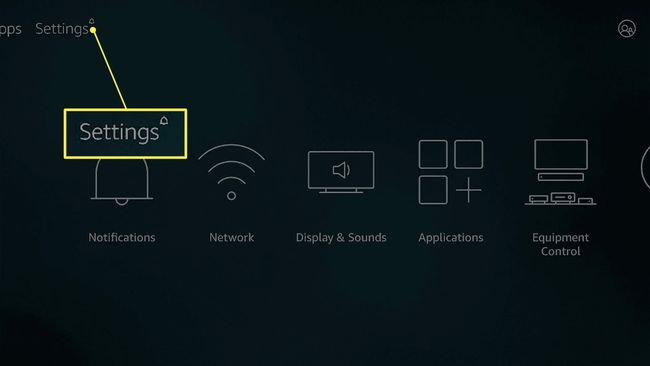
-
Plukke ut Skjerm og lyder.
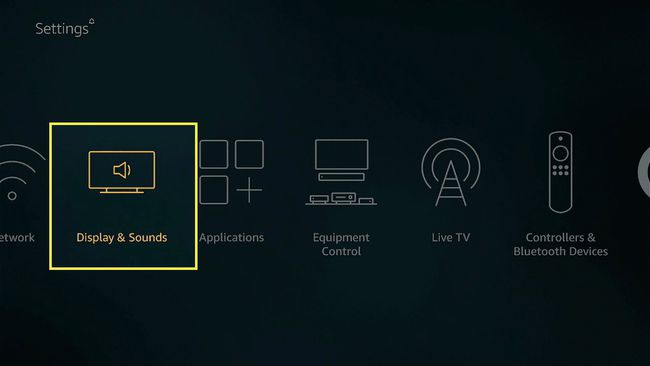
-
Plukke ut Aktiver skjermspeiling.

-
Vent til skjermen viser at speiling er aktiv.
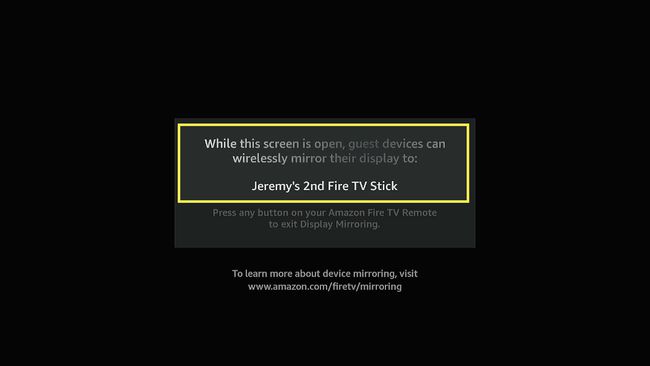
Åpne Innstillinger-appen på telefonen og velg Bluetooth og enhetstilkobling.
Trykk på Tilkoblingspreferanser.
-
Trykk på Cast.
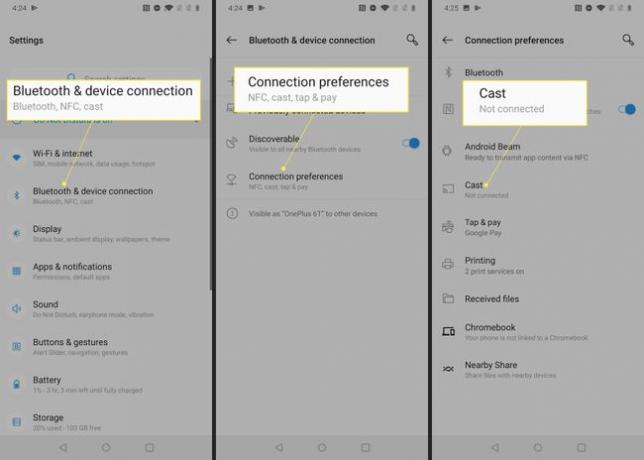
-
Trykk på tre vertikale prikker menyikonet.
Hvis telefonen din ikke har en menyikonet på denne skjermen støtter den ikke innfødt casting til Fire Sticks og andre ikke-Chromecast-enheter. Enheter med standard Android, som Google Pixel, har ikke dette menyikonet.
Trykk på Aktiver trådløs skjerm.
-
Trykk på din Fire Stick i listen over enheter.
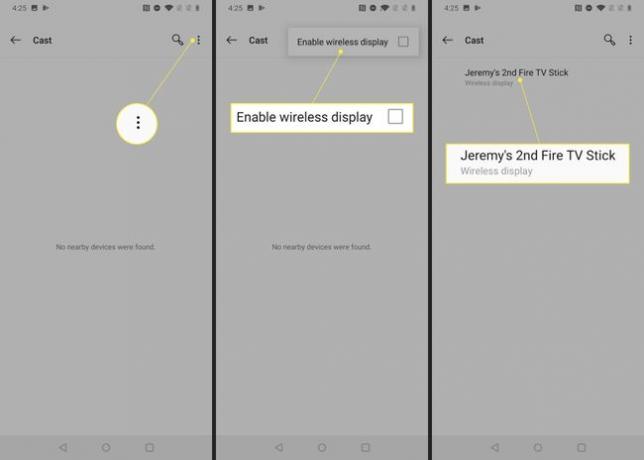
Telefonskjermen din er nå speilet til Fire Stick. Åpne appen du vil caste, og roter telefonen til horisontal modus.
Hvorfor støttes ikke min Fire Stick for Chromecast?
Hvis du ser en melding som «Ingen enheter i nærheten ble funnet» i cast-menyen på telefonen din, og det er ingen alternativet for å aktivere trådløs visning, det betyr at telefonen din ikke har den innebygde muligheten til å kaste til en brann Pinne. Android pleide å inkludere denne funksjonaliteten som standard, men Google fjernet den i Android 6.0. Noen telefonprodusenter legger den inn igjen, mens andre ikke gjør det.
Hvis Android-telefonen din ikke kan caste til Fire Stick, kan du installere Screen Mirroring-appen til Fire Stick og telefonen din. Dette fungerer også med iPhone, så det er et godt alternativ hvis du har både iOS- og Android-enheter i hjemmet du ønsker å caste fra.
Slik kaster du til Fire Stick fra Android og iPhone uten Miracast
Hvis telefonen din ikke støtter innebygd casting, må du bruke en tredjepartsapp. Det er mange forskjellige apper som gir et visst nivå av strømmefunksjonalitet med en rekke resultater. Screen Mirroring er et eksempel som fungerer på både Android og iPhone. Den speiler skjermen din i stedet for bare å caste filer fra telefonen, og fungerer selv om telefonen din ikke støtter Miracast.
Slik caster du til Fire Stick ved hjelp av Screen Mirroring-appen:
-
Installer Screen Mirroring på Fire Stick, og åpne den når den er ferdig installert.
Få Screen Mirroring for Fire TV fra Amazon App Store. -
Installer Screen Mirroring på din Android-enhet eller iPhone.
Få skjermspeiling fra Google Play.Få skjermspeiling fra App Store. Åpne Skjermspeiling appen på telefonen, og trykk på hake.
Trykk på din Fire TV i listen over enheter.
-
Trykk på Start speiling.

-
Trykk på SE ANNONSEN, og se annonsen.
Dette er en gratis app, så du må enten se en annonse eller kjøpe pro-versjonen
Trykk på når du er ferdig med å se annonsen Start nå.
-
Telefonskjermen din er nå speilet til Fire Stick.

Velg appen du vil caste, og se den på TV-en.
Er Chromecast bedre enn Fire Stick?
Det er vanskelig å sammenligne Chromecast-enheter og Fire TV-enheter direkte fordi de gjør litt forskjellige ting. Chromecast-enheter er designet for å motta inndata fra en telefon, nettbrett eller datamaskin trådløst, mens Fire Stick og andre Fire TV-enheter er først og fremst designet for å fungere alene uten innspill fra andre enheter. Casting til en Fire Stick er mer pirkete, siden ikke alle Android-enheter støtter det, og i de fleste tilfeller må du bruke en tredjepartsapp.
Chromecast med Google TV er en spesifikk Chromecast-enhet som kan sammenlignes direkte med Fire Stick 4K. I motsetning til andre Chromecaster, kan Chromecast med Google TV brukes enten med eller uten telefon akkurat som en Fire Stick. De har samme pris, støtter lignende lyd- og videoformater, men Chromecast med Google TV er litt kraftigere og har tilgang til flere apper uten å måtte sidelast.
FAQ
-
Hvordan caster jeg til en Fire Stick fra en PC?
For å streame fra en Windows-PC til en Fire TV Stick, trykk og hold Fire Stick-en Hjem knappen, og velg deretter Speiling. Åpne Varsler på PC-en, klikk Koble, og velg Fire Stick. Du vil se PC-skjermen speilvendt på TV-en.
-
Hvordan caster jeg til en Fire Stick fra en Mac?
Du kan bruke AirPlay for å speile Mac-skjermen på Fire Stick. Du må installere en AirPlay-speiling-app på din Fire Stick, for eksempel AirPlay Mirror Receiver eller AirScreen. Aktiver i Mac-skjerminnstillingene Vis speilingsalternativer i menylinjen når tilgjengelig. Plukke ut AirPlay og Fire Stick, og TV-en vil speile Mac-skjermen.
